Automatiser les avis clients : comment nous avons résolu le problème d'emails d'une maison d'hôtes

Quelques mois après avoir refondu le site web de La Villa de Mazamet, une maison d’hôtes dans le sud de la France, le client nous a exposé un problème courant dans l’hôtellerie.
Le problème
“À chaque départ de client, j’envoie manuellement un email pour demander un avis Google. Avec 20 à 30 clients par mois, cela prend des heures et j’oublie souvent. Peut-on automatiser ça ?”
- La Villa de Mazamet
Après avoir évalué le projet et fait nos recherches, nous avons identifié plusieurs contraintes :
- Leur système de réservation (Freetobook) n’a ni API ni webhooks
- Budget technique limité
- Solution à intégrer avec les outils existants
- Gestion des clients français et anglais
- Les emails doivent être envoyés depuis leur adresse professionnelle, pas une adresse générique
Peut-on automatiser ça ? Absolument. Voici comment nous avons procédé.
L’architecture de la solution
Plutôt que du développement sur mesure complexe, nous avons conçu un workflow simple :
Export CSV Freetobook → Google Sheets → Zapier → Emails personnalisésPourquoi cette approche fonctionne :
- Utilise des outils familiers (Google Sheets) et une plateforme no-code (Zapier)
- Pas de dépendance à une API
- Facile à maintenir et à modifier
- Économique (20€/mois, voire gratuit avec le compte Zapier Starter)
- Le client peut gérer la solution en autonomie
Mise en œuvre étape par étape
Phase 1 : Structuration des données
Nous avons analysé l’export CSV de Freetobook pour identifier les données clés :
Nom du client, Email, Date de départ, Source, Pays, ...Critères de filtrage essentiels :
- N’envoyer d’email qu’aux clients ayant réservé en direct
- Utiliser la bonne langue (
Pays = "FR"→ français, sinon anglais) - Éviter les doublons
Phase 2 : Google Sheets comme base de données
Nous avons créé un Google Sheet servant de base de données Le client y ajoute des nouvelles données tous les quinze jours. Le fichier comporte deux onglets : une feuille principale et une feuille temporaire pour les nouvelles données.
Importer les données CSV
Utiliser la fonction d’import de Google Sheets :
- Fichier → Importer dans Google Sheets
- Téléchargez votre CSV depuis le système de réservation
- Choisissez “Insérer une nouvelle feuille” pour séparer les données
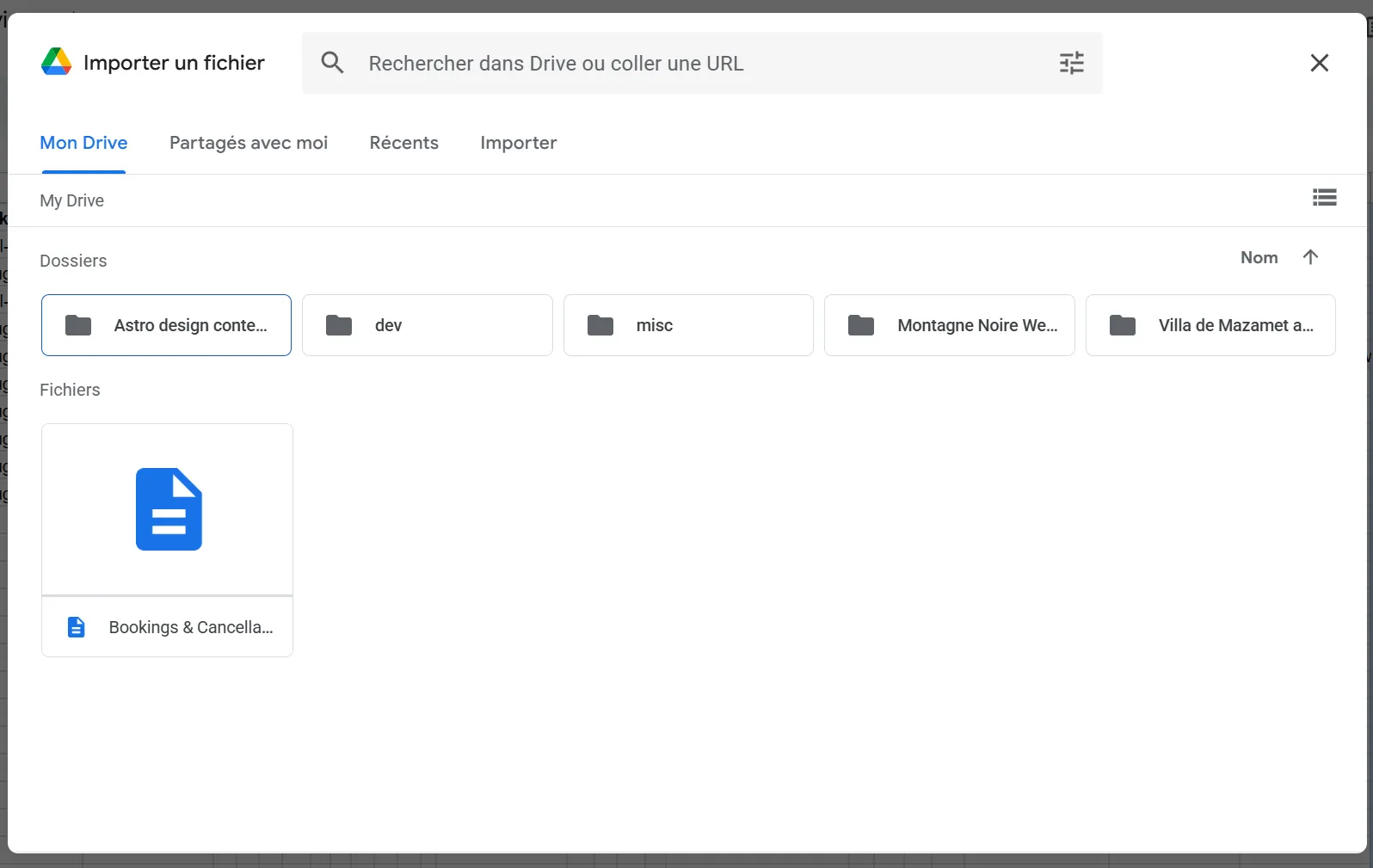
Capture d’écran : boîte de dialogue d’import Google Sheets
Une fois fait, le client copie les nouvelles données de la feuille temporaire vers la feuille principale.
Processus de mise à jour :
- Exporter le CSV depuis le système de réservation
- Importer dans une nouvelle feuille Google Sheets
- Copier les nouvelles données dans la feuille principale
- Zapier envoie automatiquement les emails
Phase 3 : Création de l’automatisation Zapier
Qu’est-ce que Zapier ? C’est un assistant numérique qui surveille des événements (comme l’ajout de données dans un tableur) et effectue automatiquement des actions (comme envoyer des emails). C’est un outil no-code : tout se fait via une interface graphique.
Configuration du déclencheur
Étape 1 : Créer votre premier “Zap” Un “Zap” est le terme de Zapier pour un workflow automatisé. Nous avons commencé par créer un nouveau Zap et choisi notre déclencheur, ou trigger, c’est-à-dire l’événement qui lance l’automatisation.
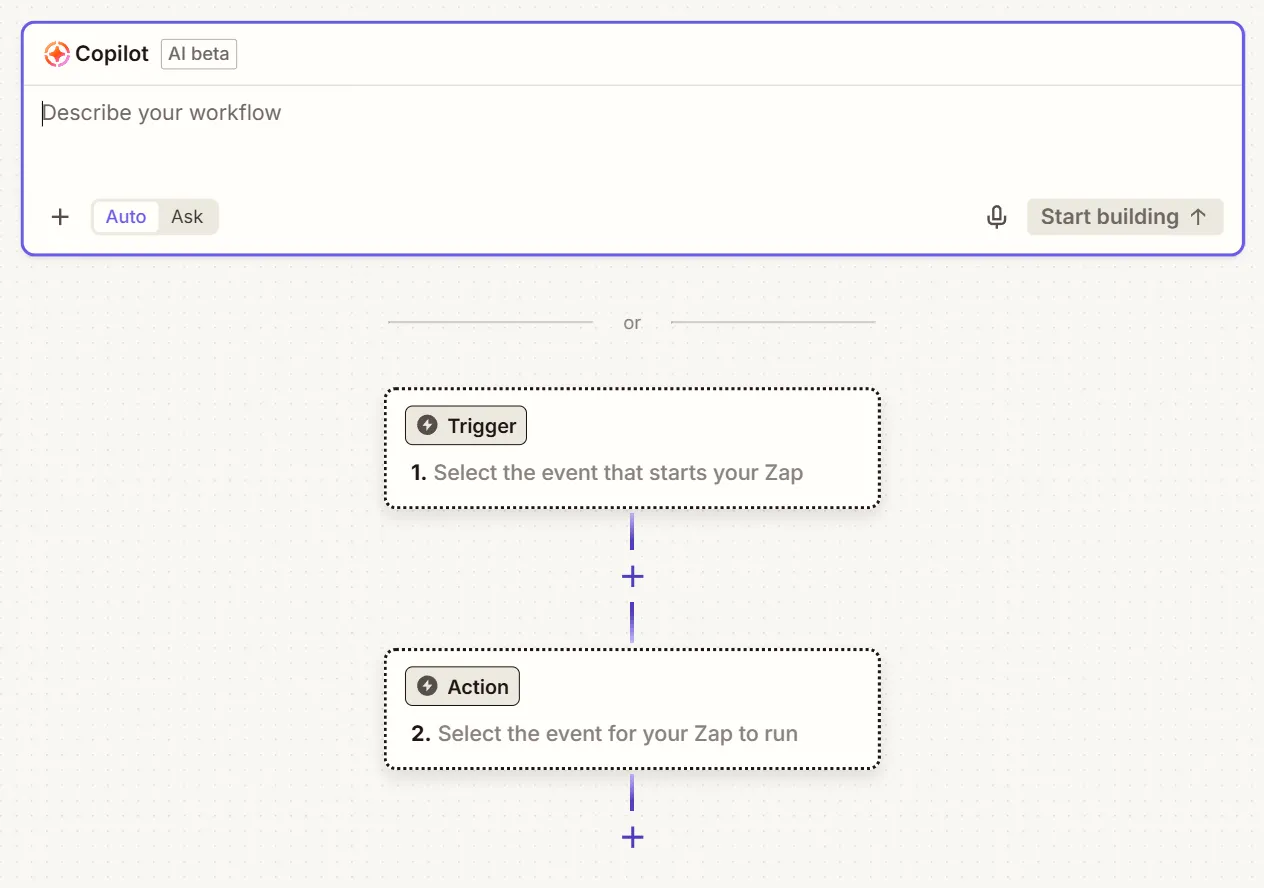
Capture d’écran : votre premier zap !
Étape 2 : Connecter Google Sheets
- Sélection de “Google Sheets” comme application déclencheur
- Choix de “Nouvelle ligne ou ligne mise à jour” comme événement
- Connexion du compte Google du client
- Sélection du tableur de données clients
Pourquoi ça fonctionne : À chaque ajout de données dans la feuille, Zapier les détecte et lance l’automatisation.
Ajout de filtres intelligents
Voici la magie. On ne veut pas contacter tous les clients, seulement les bons, et en tenant compte de leur langue. C’est ici qu’on configure les chemins logiques.
Étape 3 : Ajouter des conditions de filtre La fonction filtre de Zapier permet de définir des règles. Les clients venant de Booking.com ou Airbnb laissent rarement des avis Google, et leur adresse email n’étant généralement pas disponible, nous avons ajouté deux conditions essentielles :
Filtre #1 : Réservations directes uniquement
- Champ : “Source”
- Condition : “Correspond exactement”
- Valeur : “Votre site web”
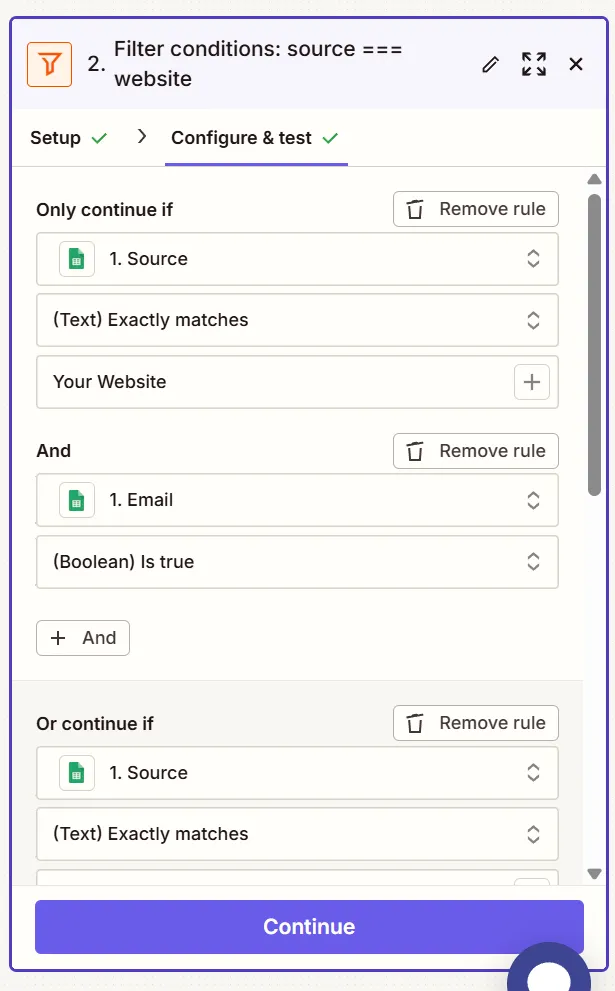
Capture d’écran : configuration des filtres
Filtre #2 : Vérification d’email valide
- Champ : “Email”
- Condition : “Existe” (booléen : vrai)
Création de chemins selon la langue
Étape 4 : Ajouter une logique de branchement Tous les clients ne parlent pas la même langue. Avec la fonction “Paths” de Zapier, nous avons créé deux workflows distincts :
Chemin A : Clients français
- Condition : Pays égal à “FR”
- Action : Envoi du modèle d’email en français
Chemin B : Clients internationaux
- Condition : Pays différent de “FR”
- Action : Envoi du modèle d’email en anglais
Désormais, chaque client reçoit automatiquement un email dans la langue appropriée selon le pays renseigné.
Configuration de l’envoi des emails
Étape 5 : Paramétrage SMTP Pour envoyer les emails depuis l’adresse professionnelle du client, nous avons utilisé l’intégration SMTP de Zapier. Zapier propose deux options : “Email by Zapier” (envoi depuis une adresse générique Zapier, limité en volume, mais simple à configurer) et “SMTP by Zapier” qui envoie depuis l’email professionnel réel. Nous avons choisi SMTP pour préserver le branding et éviter les spams.
Configuration SMTP requise :
- Hôte : mail.votredomaine.com
- Port : 587
- TLS : Activé
- Identifiant : Adresse email complète
- Mot de passe : Mot de passe du compte email
Consultez la documentation de votre hébergeur ou les paramètres email de votre panneau de contrôle pour les détails SMTP exacts.
Étape 6 : Conception du modèle d’email
Les modèles d’email sont réputés difficiles à construire car ils utilisent du HTML avec des contraintes de compatibilité et de format strictes. C’est là que notre approche sur-mesure et nos compétences design ont été précieuses. En codant le modèle nous-mêmes, nous avons évité les services tiers comme Mailchimp, gardant la solution simple et économique.
Pour chaque chemin, nous avons configuré :
- À : Récupère l’email du client depuis le tableur
- De : Email professionnel du client
- Sujet : Ligne d’objet adaptée à la langue
- Corps : Message personnalisé avec insertion dynamique du nom du client, en HTML et texte brut en secours
Magie des champs dynamiques : Zapier insère automatiquement le nom du client et autres données du tableur dans le modèle d’email.
Tests et mise en production
Étape 7 : Tester chaque composant
Avant la mise en ligne, nous avons testé chaque étape :
- Ajout de données de test dans le tableur
- Vérification du bon fonctionnement des filtres
- Confirmation de l’envoi aux bonnes adresses
- Vérification des chemins français et anglais
Étape 8 : Publication et suivi Une fois les tests validés, nous avons publié le Zap. Le client peut suivre toute l’activité via le tableau de bord Zapier.
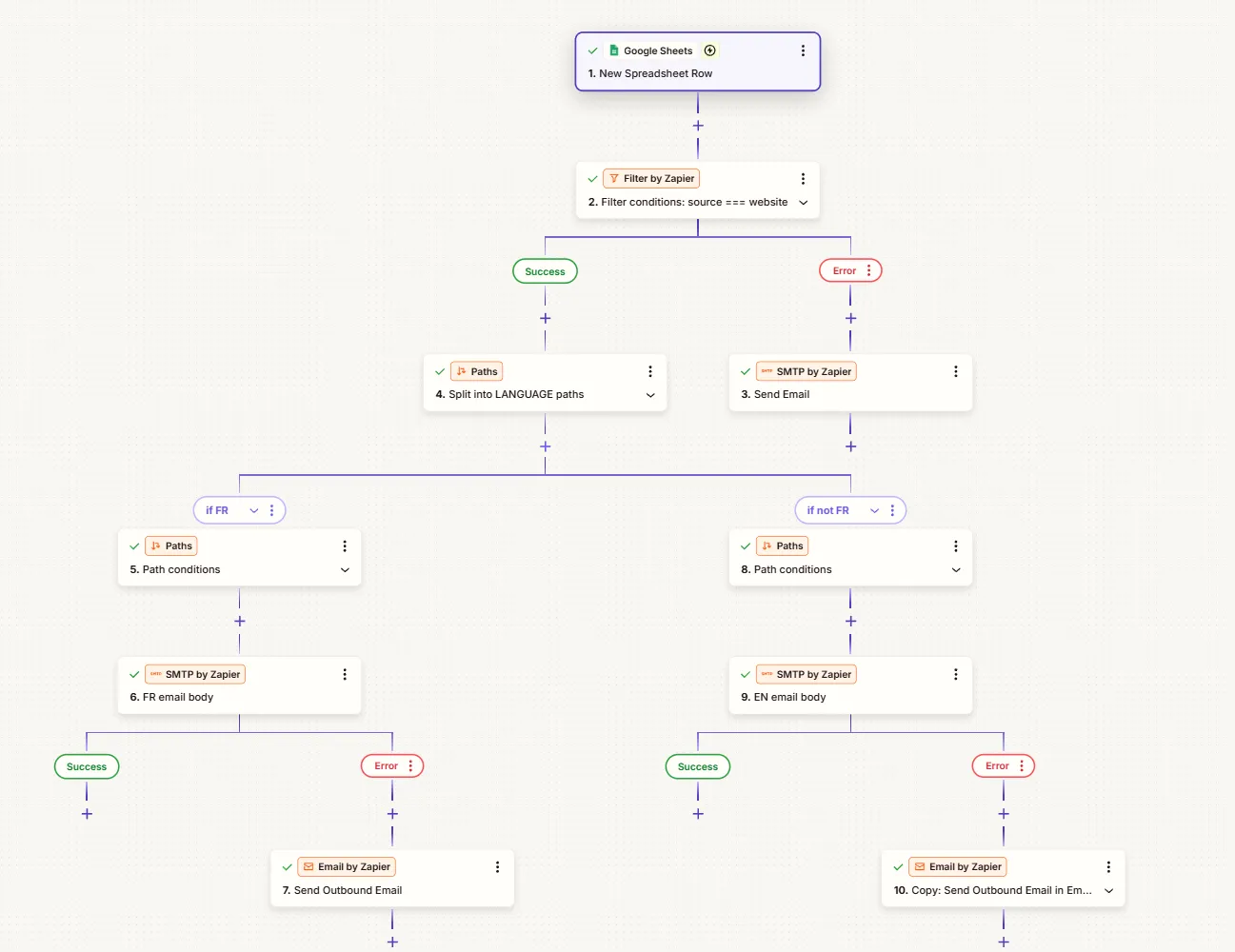
Capture d’écran : le zap dans son entièreté
Workflow côté client
Tous les 15 jours, le client :
- Exporte les données de départ depuis Freetobook (30 secondes)
- Colle les nouvelles lignes dans Google Sheets (1 minute)
- L’automatisation Zapier s’exécute automatiquement sous 15 minutes
- Vérifie les emails envoyés dans le tableau de bord Zapier
- Se fait un bon café et profite du temps gagné
Résultats & conclusion
La solution étant récente, nous n’avons pas encore de chiffres précis, mais le client rapporte déjà :
- ⏱️ Temps manuel d’envoi d’emails drastiquement réduit
- 📧 Taux de délivrabilité de 100%
- 😊 Le client se concentre sur l’expérience client, pas l’administratif
- 🕒 Temps gagné : plus de 2h par mois
”Cette automatisation a transformé notre suivi client. On reçoit déjà des avis, fini le copier-coller et le jonglage entre applis pour envoyer les emails manuels. Problème résolu !”
- La Villa de Mazamet
C’était notre première expérience avec Zapier, et ce fut une agréable surprise. L’interface visuelle rend l’automatisation accessible même aux non-techniciens. La bibliothèque d’intégrations couvre la plupart des outils métiers, même si certains connecteurs avancés nécessitent un abonnement Pro.
Cette solution d’automatisation avec Zapier et Google Sheets fonctionne parfaitement pour les petites et moyennes entreprises qui ont besoin d’automatiser sans la complexité du développement sur mesure. Elle est particulièrement efficace quand vos systèmes n’offrent pas d’API, mais que vous pouvez exporter des données.
Chaque entreprise a des tâches répétitives qui consomment du temps et de l’énergie au détriment de l’essentiel. L’important est d’identifier les processus à simplifier sans sur-ingénierie. Commencez petit, validez le concept, puis complexifiez seulement si nécessaire.
Vous souhaitez explorer l’automatisation pour votre entreprise ? Contactez-nous pour discuter de workflows simples qui